Ejemplo: trazado de una función con valores vectoriales
Cree un gráfico de malla 3D mediante la definición de una función con valores vectoriales y compare el resultado con un gráfico que use la función CreateMesh.
Trazado de una función con valores vectoriales
Trace una función con valores vectoriales para definir una superficie paramétrica en el espacio 3D.
1. Defina una función con valores vectoriales de dos parámetros.
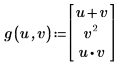
En esta función, u+v representa las coordenadas X, v2 representa las coordenadas Y y u*v representa las coordenadas Z.
2. Pulse Ctrl+3, escriba el nombre de la función en el marcador de la expresión del eje Z, y cambie los valores de Color de traza y Relleno de superficie.
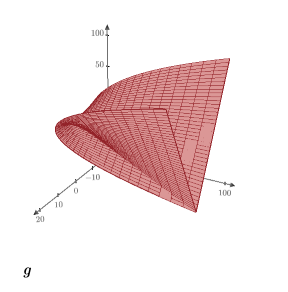
PTC Mathcad traza una función con valores vectoriales como una malla.
Trazado de una función mediante CreateMesh
1. Defina el rango de los dos parámetros anteriores de modo que solo contengan valores positivos.
   |    |
2. Utilice CreateMesh para obtener un conjunto de datos de la función g y los rangos u y v.

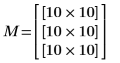
3. Pulse Ctrl+3 y trace M.
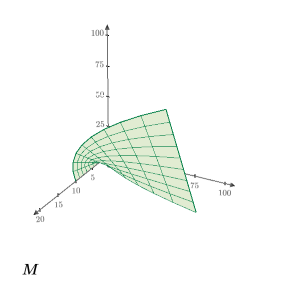
El rango del gráfico M difiere del rango del gráfico g debido a la diferencia en los valores de entrada. M se traza de acuerdo con los rangos definidos en el paso 1, mientras que g se traza de acuerdo con el rango por defecto (-10, 10).
4. Para definir el rango de g, defina una variable de rango para u y v sobre el trazado.
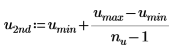 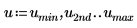 | 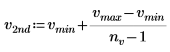  |
5. Trace g nuevamente.

Al trazar una función con valores vectoriales, de deben definir las variables de rango sobre el trazado para definir el rango.
Comparación de dos gráficos
1. Defina nuevos valores para las variables min y max de los rangos.
  |   |
2. Defina el número de intervalos y vuelva a calcular M.



3. Vuelva a calcular los rangos de u y v.
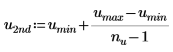 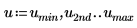 | 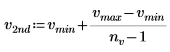 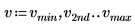 |
4. Trace M y g.
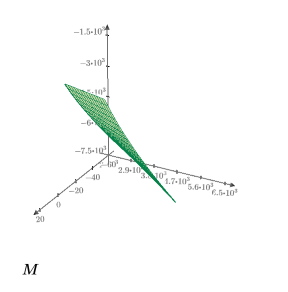
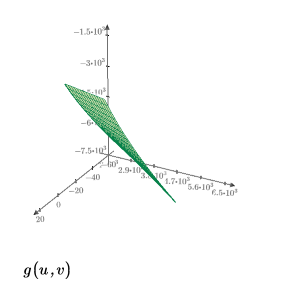
Los dos trazados tienen exactamente el mismo aspecto, ya que los nodos trazados son idénticos en ambos casos.